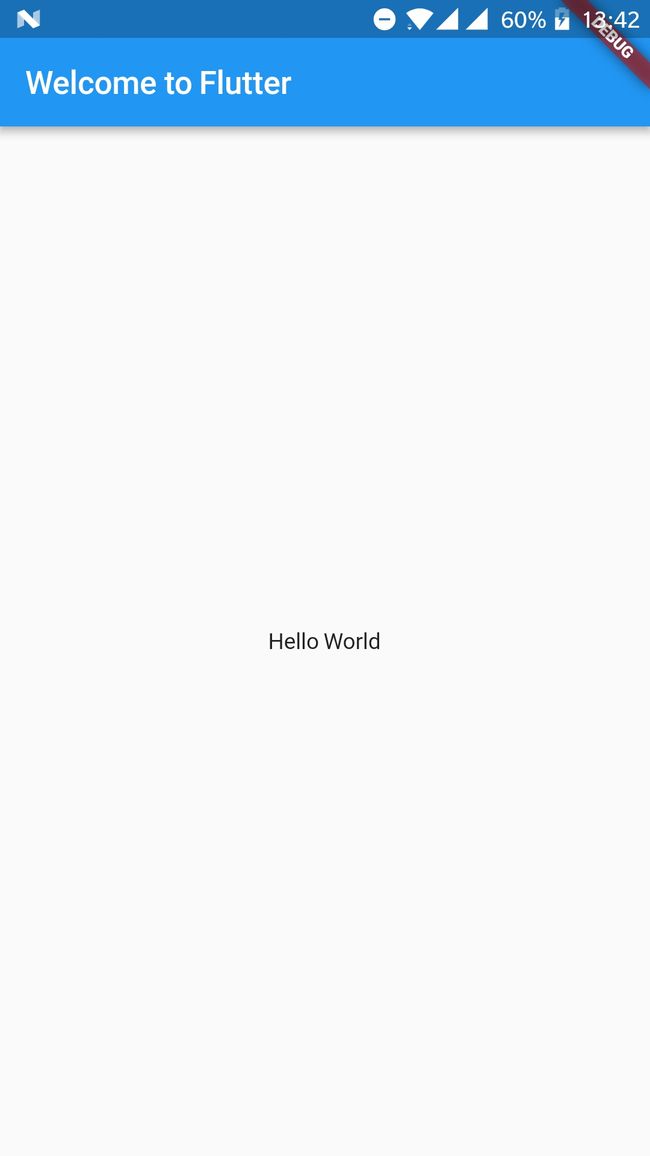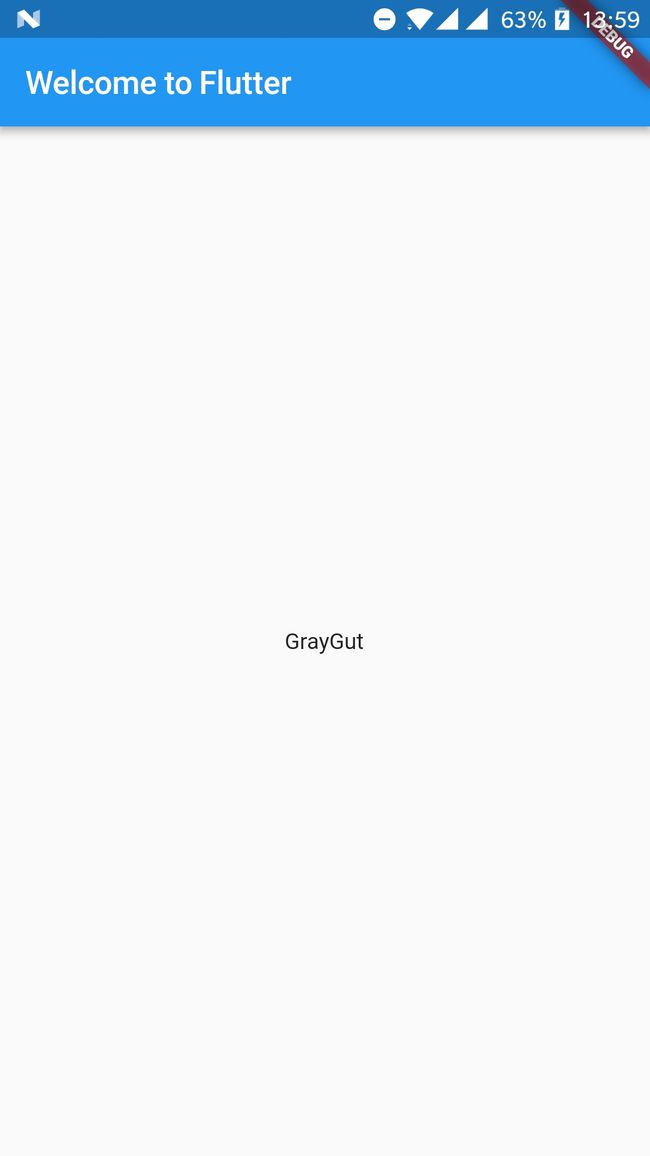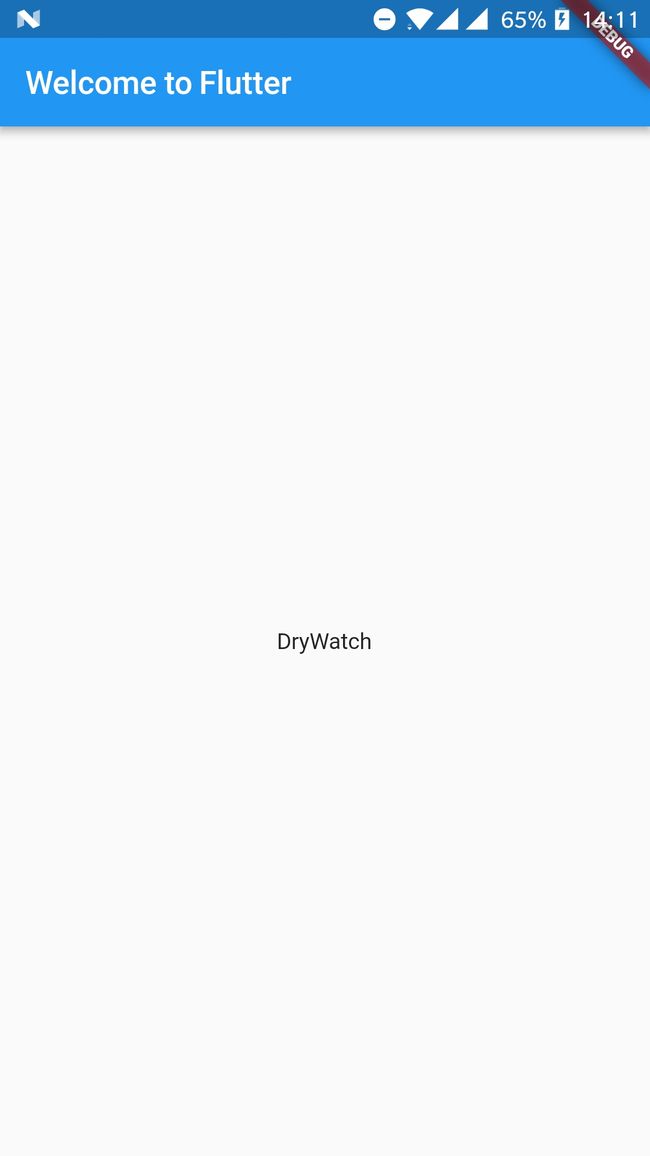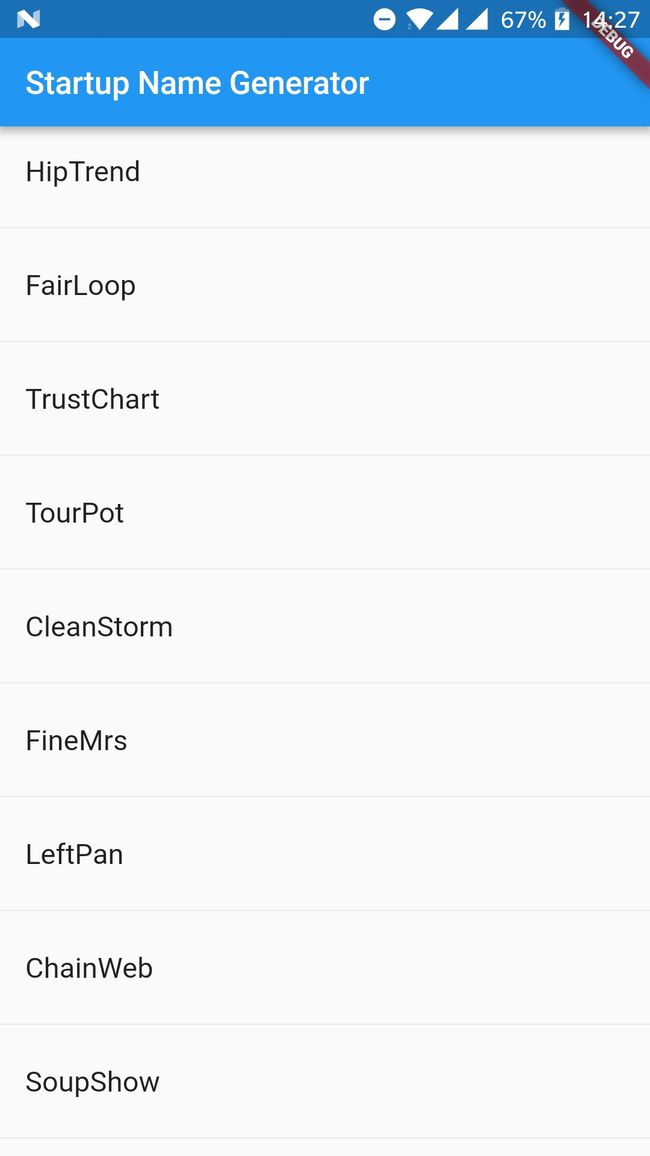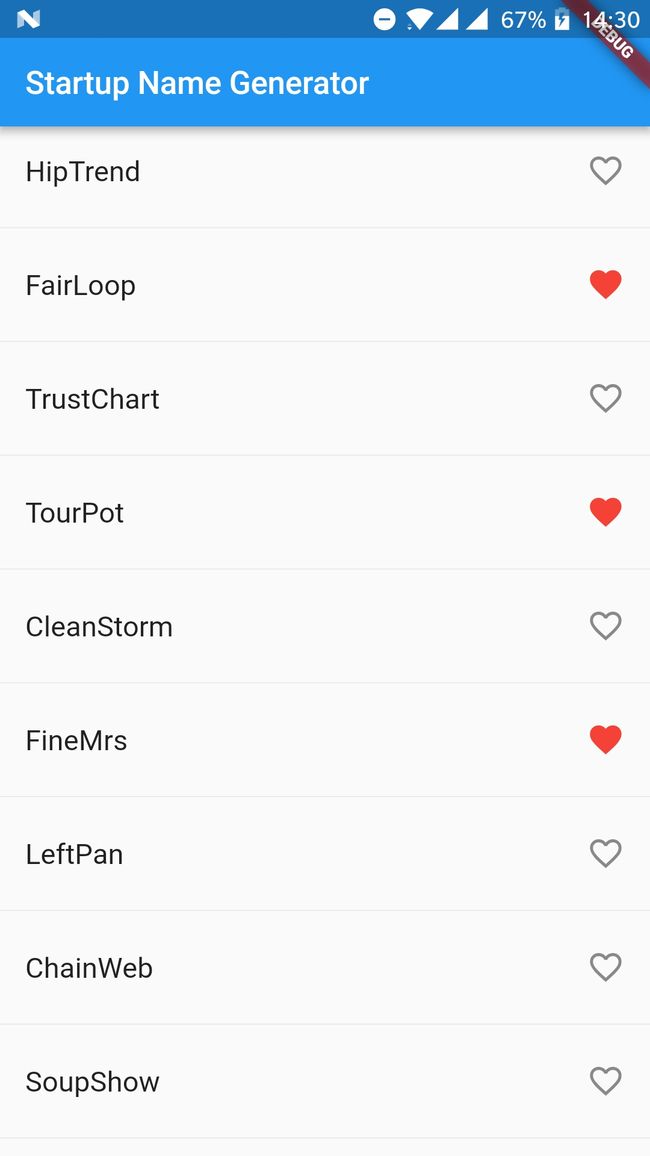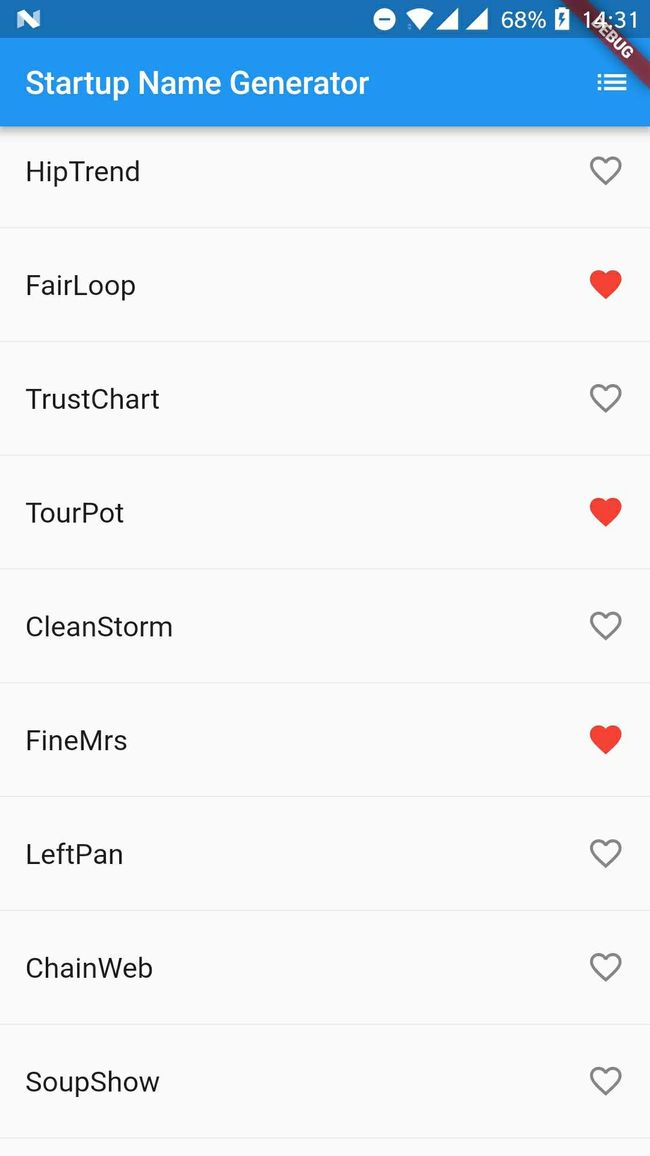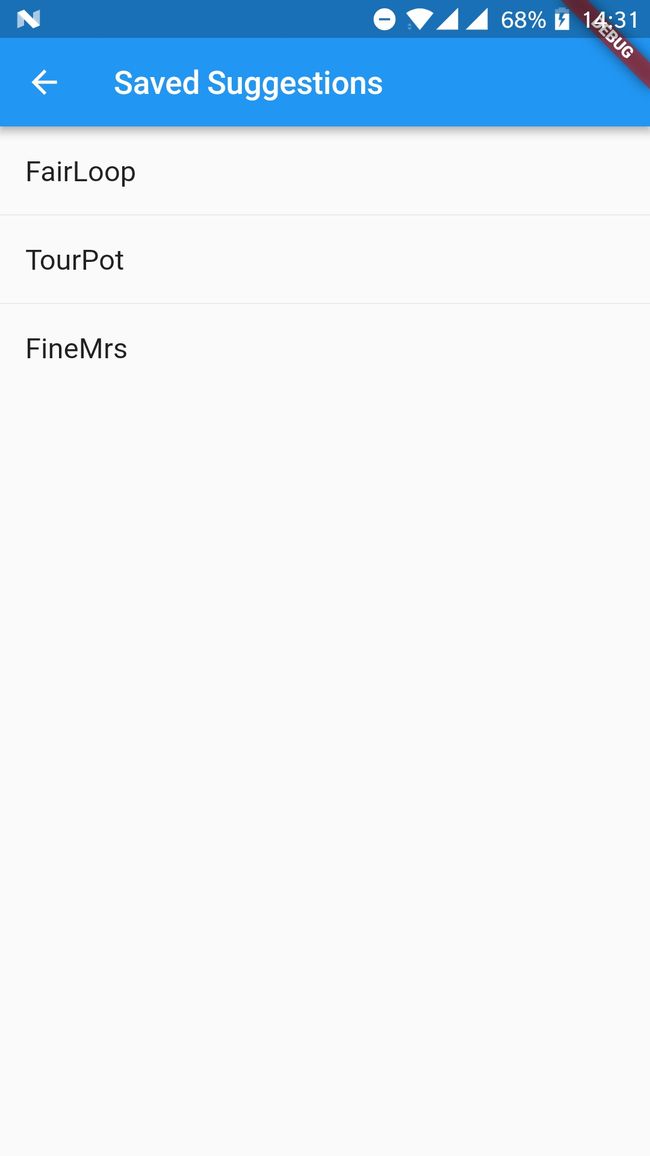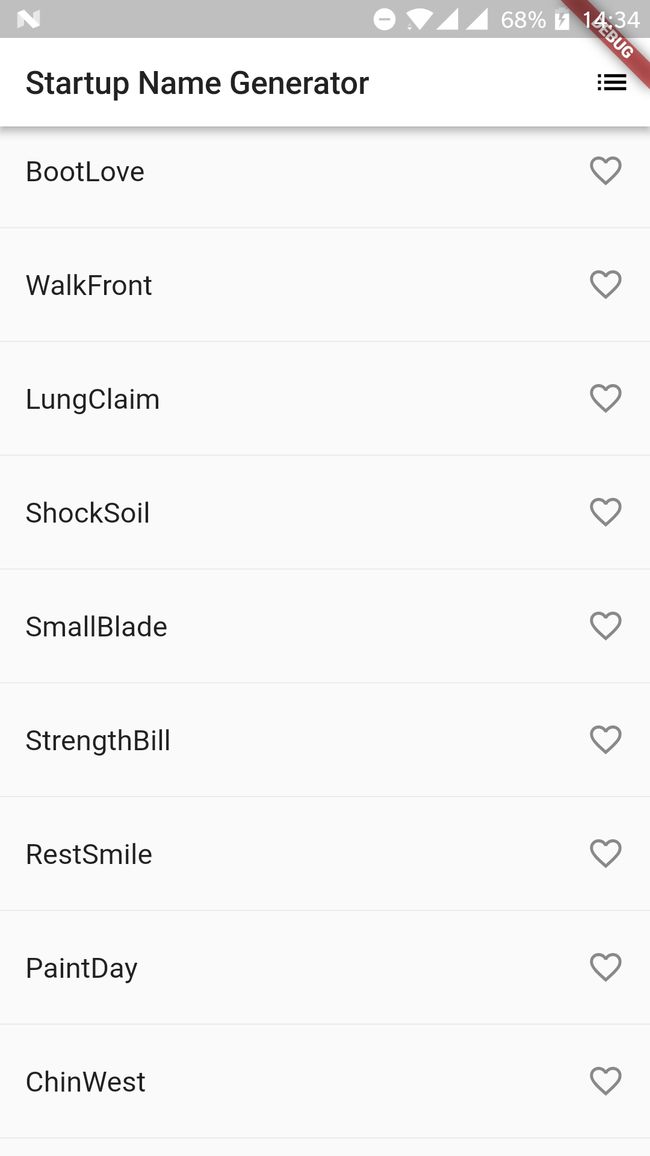第1步:创建初始Flutter应用
创建一个简单的 Flutter 应用。主要编辑 Dart 代码所在的 lib / main.dart。
- 替换 lib / main.dart 。
import 'package:flutter/material.dart';
void main() => runApp(new MyApp());
class MyApp extends StatelessWidget {
@override
Widget build(BuildContext context) {
return new MaterialApp(
title: 'Welcome to Flutter',
home: new Scaffold(
appBar: new AppBar(
title: new Text('Welcome to Flutter'),
),
body: new Center(
child: new Text('Hello World'),
),
),
);
}
}
-
运行应用程序。现在应该可以看到下面的页面。
第2步:使用外部 package
在这一步,将使用名为 english_words 的开源软件包 ,其中包含数千个最常用的英文单词以及一些实用功能。
可以在 pub.dartlang.org 上找到 english_words 软件包以及其他许多开源软件包。
- pubspec 文件管理着 Flutter 应用程序的静态资源文件(assets)。 在 pubspec.yaml 文件中, 将 english_words(3.1.0或更高版本)添加到依赖列表。新的一行高亮如下:
dependencies:
flutter:
sdk: flutter
cupertino_icons: ^0.1.0
english_words: ^3.1.0 // 新增的
- 在 Android Studio 的 editor 视图中查看 pubspec 时, 点击右上角的 Packages get ,将把 package 拉取到项目中。在控制台中看到以下内容:
flutter packages get
Running "flutter packages get" in startup_namer...
Process finished with exit code 0
- 在 lib/main.dart 中,为
english_words添加导入:
import 'package:flutter/material.dart';
import 'package:english_words/english_words.dart';// 新增的
- 改用英文单词的 package 来生成文本,而不是字符串 “Hello World” 。
对代码进行以下更改,如所示:
import 'package:flutter/material.dart';
import 'package:english_words/english_words.dart';
void main() => runApp(new MyApp());
class MyApp extends StatelessWidget {
@override
Widget build(BuildContext context) {
final wordPair = new WordPair.random();
return new MaterialApp(
title: 'Welcome to Flutter',
home: new Scaffold(
appBar: new AppBar(
title: new Text('Welcome to Flutter'),
),
body: new Center(
//child: new Text('Hello World'), // Replace the highlighted text...
child: new Text(wordPair.asPascalCase), // With this highlighted text.
),
),
);
}
}
-
运行:
第3步:添加有状态的widget
Stateless widgets 是不可改变的,这意味着它们的属性不能改变——所有的值都是 final 的。
Statefulwidget 在其生命周期保持的状态可能会变化,实现一个有状态的 widget 至少需要两个类:StatefulWidgets类和State类,其中StatefulWidgets类创建了一个State类的实例。StatefulWidget类本身是不可变的,但State类可存在于Widget的整个生命周期中。
在这一步,将添加一个有状态的 RandomWords widget ,它可以创建其 State 类 RandomWordsState 。 State 类会为 widget 保存被推荐和被收藏的词组。
- 将有状态的 RandomWords widget 添加到 main.dart 。它可以在 MyApp 类之外的任何位置使用,但当前将把它放在文件底部。 RandomWords widget 除了创建 State 类之外几乎没有任何其他代码:
class RandomWords extends StatefulWidget {
@override
createState() => new RandomWordsState();
}
- 添加 RandomWordsState 类。这个类保存了 RandomWords widget 的状态,该应用程序的大部分代码都放在该类中。这个类将保存随着用户的滑动操作而生成的无限增长的词组,以及保存用户收藏的词组,用户通过触发心形图标来添加或删除收藏的词组列表。
添加 state 类之后,必须有 build 方法,并将生成单词的代码行从 MyApp 类移动到 RandomWordsState 类的 build 方法中,生成词组。
class RandomWordsState extends State {
@override
Widget build(BuildContext context) {
final wordPair = new WordPair.random();
return new Text(wordPair.asPascalCase);
}
}
- 从 MyApp 中删除生成单词的代码:
class MyApp extends StatelessWidget {
@override
Widget build(BuildContext context) {
// final wordPair = new WordPair.random(); // Delete this line
return new MaterialApp(
title: 'Welcome to Flutter',
home: new Scaffold(
appBar: new AppBar(
title: new Text('Welcome to Flutter'),
),
body: new Center(
// [图片上传中...(369675901483756576.jpg-18adf7-1531203134196-0)]
child: new Text(wordPair.asPascalCase), // Change the highlighted text to...
child: new RandomWords(), // ... this highlighted text
),
),
);
}
}
-
重启应用:
第4步:创建一个无限滚动的 ListView
在这一步,可以扩展 RandomWordsState 类,生成并展示词组列表。当用户滑动列表,ListView widget 中显示的列表将无限增长。
-
_suggestions变量向 RandomWordsState 类中添加一个数组列表,用来保存推荐词组。 该变量以下划线(_)开头,在 Dart 语言中使用下划线前缀表示强制私有。此外,添加一个
biggerFont变量来增大字体。class RandomWordsState extends State{ final _suggestions = []; final _biggerFont = const TextStyle(fontSize: 18.0); ... } -
向 RandomWordsState 类添加一个
_buildSuggestions()函数,用于构建一个显示词组的 ListView 。ListView 类提供了一个
itemBuilder属性,这是一个工厂 builder 并作为匿名函数进行回调。它有两个传入参数— BuildContext 上下文和行迭代器i。对于每个推荐词组都会执行一次函数调用,迭代器从 0 开始,每调用一次函数就累加 1 。这个模块允许推荐列表在用户滑动时无限增长。添加如下高亮代码行:
class RandomWordsState extends State{ ... Widget _buildSuggestions() { return new ListView.builder( padding: const EdgeInsets.all(16.0), // The itemBuilder callback is called once per suggested word pairing, // and places each suggestion into a ListTile row. // For even rows, the function adds a ListTile row for the word pairing. // For odd rows, the function adds a Divider widget to visually // separate the entries. Note that the divider may be difficult // to see on smaller devices. itemBuilder: (context, i) { // Add a one-pixel-high divider widget before each row in theListView. if (i.isOdd) return new Divider(); // The syntax "i ~/ 2" divides i by 2 and returns an integer result. // For example: 1, 2, 3, 4, 5 becomes 0, 1, 1, 2, 2. // This calculates the actual number of word pairings in the ListView, // minus the divider widgets. final index = i ~/ 2; // If you've reached the end of the available word pairings... if (index >= _suggestions.length) { // ...then generate 10 more and add them to the suggestions list. _suggestions.addAll(generateWordPairs().take(10)); } return _buildRow(_suggestions[index]); } ); } } -
对于每个词组,
_buildSuggestions函数都调用一次_buildRow函数。这个函数每次会在一个 ListTile widget 中展示一条新词组,这将在下一步操作中,使一行数据更有表现力。添加
_buildRow函数到 RandomWordsState 类中:class RandomWordsState extends State{ ... Widget _buildRow(WordPair pair) { return new ListTile( title: new Text( pair.asPascalCase, style: _biggerFont, ), ); } } -
更新 RandomWordsState 类的 build 方法来使用
_buildSuggestions()函数,而不是直接调用单词生成库。对高亮部分进行修改:class RandomWordsState extends State{ ... @override Widget build(BuildContext context) { final wordPair = new WordPair.random(); // Delete these two lines. Return new Text(wordPair.asPascalCase); return new Scaffold ( appBar: new AppBar( title: new Text('Startup Name Generator'), ), body: _buildSuggestions(), ); } ... } -
更新 MyApp 类的 build 方法。从 MyApp 中删除 Scaffold 和 AppBar 实例。这些将由 RandomWordsState 类进行统一管理,这样在下一步操作中,可以使用户从一个页面导航到另一页面时,更方便的更改应用栏中的页面名称。
用下面高亮的 build 方法替换原始代码:
class MyApp extends StatelessWidget { @override Widget build(BuildContext context) { return new MaterialApp( title: 'Startup Name Generator', home: new RandomWords(), ); } }
重启应用程序,将可以看到一个词组清单。尽量向下滑动,将继续看到新的词组。
第5步:添加可交互性
在这一步,将为每一行添加可点击的心形图标。当用户点击列表中的条目,切换其“收藏”状态,词组就会添加到收藏栏,或从已保存词组的收藏栏中删除。
-
添加一个 Set 集合
_saved到 RandomWordsState 类。保存用户收藏的词组。Set 集合比 List 更适用于此,因为它不允许重复元素。class RandomWordsState extends State{ final _suggestions = []; final _saved = new Set (); final _biggerFont = const TextStyle(fontSize: 18.0); ... } -
在
_buildRow函数中,添加alreadySaved标志检查来确保一个词组还没有被添加到收藏。Widget _buildRow(WordPair pair) { final alreadySaved = _saved.contains(pair); ... } -
在
_buildRow()的 ListTiles widget 中,添加一个心形图标来使用收藏功能,随后将添加与心形图标进行交互的功能。添加以下高亮代码行:
Widget _buildRow(WordPair pair) { final alreadySaved = _saved.contains(pair); return new ListTile( title: new Text( pair.asPascalCase, style: _biggerFont, ), trailing: new Icon( alreadySaved ? Icons.favorite : Icons.favorite_border, color: alreadySaved ? Colors.red : null, ), ); } 重启应用。现在应该可以在每一行看到心形图标,但还没有交互功能。
-
在
_buildRow函数中使心形可点击。如果词条已经被加入收藏,再次点击它将从收藏中删除。当心形图标被点击,函数将调用setState()通知应用框架state已经改变。添加高亮代码行:
Widget _buildRow(WordPair pair) { final alreadySaved = _saved.contains(pair); return new ListTile( title: new Text( pair.asPascalCase, style: _biggerFont, ), trailing: new Icon( alreadySaved ? Icons.favorite : Icons.favorite_border, color: alreadySaved ? Colors.red : null, ), onTap: () { setState(() { if (alreadySaved) { _saved.remove(pair); } else { _saved.add(pair); } }); }, ); }
小贴士: 在 Flutter 的响应式风格框架中,调用 setState() ,将为 State 对象触发 build() 方法的调用,从而实现对UI的更新。
热重载应用。可以点击任意一行来收藏或取消收藏条目。 请注意,点击一行可以产生从心形图标展开的泼墨动画效果。
第6步:导航到新页面
在这一步,将添加一个显示收藏夹的新页面(在 Flutter 中称为 route(路由))。你将学习如何在主路由和新路由之间导航。
在 Flutter 中, Navigator 管理着包含了应用程序所有路由的一个堆栈。将一个路由push到 Navigator 的堆栈,将显示更新为新页面路由。将一个路由 pull 出 Navigator 的堆栈,显示将返回到前一个页面路由。
-
在 RandomWordsState 类的 build 方法中,向 AppBar 添加一个列表图标。当用户点击列表图标时,包含了已收藏条目的新路由将被 push 到 Navigator 堆栈并显示新页面。
小贴士: 某些 widget 属性使用独立 widget(
child) 和其他属性例如action组成一个子 widget 数组(children),用方括号([])表示。将该图标及其相应的 action 操作添加到 build 方法中:
class RandomWordsState extends State{ ... @override Widget build(BuildContext context) { return new Scaffold( appBar: new AppBar( title: new Text('Startup Name Generator'), actions: [ new IconButton(icon: new Icon(Icons.list), onPressed: _pushSaved), ], ), body: _buildSuggestions(), ); } ... } -
向 RandomWordsState 类添加一个
_pushSaved()函数。class RandomWordsState extends State{ ... void _pushSaved() { } } 重新加载应用程序。列表图标将出现在应用栏中。点击它不会有任何响应,因为
_pushSaved这个函数还未实现功能。 -
当用户点击应用栏中的列表图标时,将建立一个新路由并 push 到 Navigator 的路由堆栈中,这个操作将改变界面显示,展示新的路由页面。
新页面的内容使用匿名函数在 MaterialPageRoute widget的
builder属性中创建。将函数调用添加到 Navigator.push 中作为参数,如高亮代码所示,将路由 push 到 Navigator 的堆栈中。
void _pushSaved() { Navigator.of(context).push( ); } -
添加 MaterialPageRoute widget 及其 builder 属性。先添加生成 ListTile widget 的代码。其中 ListTile 的
divideTiles()方法为每个 ListTile widget 之间添加水平间距。divided变量保存最终生成的所有行,并用toList()函数转换为列表。void _pushSaved() { Navigator.of(context).push( new MaterialPageRoute( builder: (context) { final tiles = _saved.map( (pair) { return new ListTile( title: new Text( pair.asPascalCase, style: _biggerFont, ), ); }, ); final divided = ListTile .divideTiles( context: context, tiles: tiles, ) .toList(); }, ), ); } -
builder 属性返回一个 Scaffold widget ,其中包含了应用栏标题名为 “Saved Suggestions” 的新路由页面。新页面的body属性由包含多个 ListTile widget 的 ListView 组成。
添加如下高亮代码:
void _pushSaved() { Navigator.of(context).push( new MaterialPageRoute( builder: (context) { final tiles = _saved.map( (pair) { return new ListTile( title: new Text( pair.asPascalCase, style: _biggerFont, ), ); }, ); final divided = ListTile .divideTiles( context: context, tiles: tiles, ) .toList(); return new Scaffold( appBar: new AppBar( title: new Text('Saved Suggestions'), ), body: new ListView(children: divided), ); }, ), ); } 热重载应用程序。对一些条目点击收藏,然后点击应用栏右侧的列表图标。显示出包含收藏夹列表的新页面。注意,Navigator 会在应用栏左侧添加一个“返回”按钮。不必再显式实现 Navigator.pop 。点击返回按钮会返回到主页面。
第7步:使用主题更改UI
在最后一步中,将使用该应用的主题。 theme 控制的是应用程序的观感。可以使用默认主题,该主题取决于使用的模拟器或真机,也可以自定义主题以反映你的品牌。
-
可以通过配置 ThemeData 类轻松更改应用程序的主题。应用程序目前使用默认主题,现在将更改主要颜色为白色。
将高亮代码添加到 MyApp 类中,可以把应用程序的主题更改为白色:
class MyApp extends StatelessWidget { @override Widget build(BuildContext context) { return new MaterialApp( title: 'Startup Name Generator', theme: new ThemeData( primaryColor: Colors.white, ), home: new RandomWords(), ); } } 热重载应用程序。请注意,整个背景都是白色的,甚至包括应用栏。
作为读者的练习,可使用 ThemeData 来改变用户界面的其他方面。 Material 库中的 Colors 类提供了多种可以使用的颜色常量,而热重载使用户界面的修改变得简单快捷。